Convertir audio
- Télécharger Télécharger
- 1. Convertir audio en MP3+
-
- 1.1 Convertir M4A en MP3 sur Mac
- 1.2 Convertir WMA en MP3
- 1.3 Convertir FLAC en MP3
- 1.5 convertir CAF en MP3
- 1.6 MP3 Convertisseur
- 1.8 Convertir des Fichiers Audio
- 1.9 Convertir M4A en MP3 sur Mac OS
- 1.11 6 Meilleurs convertisseurs audio
- 1.12 Convertir M4A en MP3 iTunes
- 1.13 Convertir flac en MP3
- 1.14 Convertir m4a en MP3 gratuit
- 1.15 Convertir m4a en MP3
- 1.16 Convertir gratuitement wma en mp3
- 1.17 Convertisseur gratuit mp3
- 1.18 Convertisseur youtube gratuit mp3 pour android
- 1.19 Convertir gratuitement wav en mp3
- 1.21 Convertir AAX en MP3
- 1.22 Convertir MP3 en AAX
- 1.23 Convertir M4A en MP3 avec VLC
- 2. Convertir audio dans autres formats+
- 3. Conseils pour audio+
-
- 3.1 Importer audio WMA sur iphone
- 3.2 Ouvrir et lire fichiers Opus
- 3.4 Convertisseur FLAC Gratuit
- 3.5 Lire WMA sur Android
- 3.6 Converir et coupe ficher WMA
- 3.7 Importer des Fichiers WAV sur iTunes
- 3.8 Convertir FLAC en WAV sur Mac
- 3.9 Importer FLAC en itunes Mac
- 3.10 Convertisseur audio sur Mac
- 3.11 Convertisseur audio sur Mac
- 3.12 Convertisseurs Audio en WAV
- 3.13 Coupeurs WAV
- 3.14 Convertir MP3 en M4B
- 3.15 Convertisseurs audio en ligne
- 3.16 Lire WAV sur iPhone
- 3.17 Convertisseurs YouTube en AAC
- 3.18 Augmenter le volume WAV
- 3.19 Meilleurs convertisseurs FLAC
Comment lire WAV sur iPhone facilement et gratuitement ?
Par Pierre Dubois • 2025-07-31 17:36:02 • Solutions prouvées
L'iPhone ne peut pas lire les fichiers WAV en mode natif. Eh bien, que devez-vous faire si vous souhaitez lire un enregistrement audio WAV sur l'iPhone? La meilleure solution est de convertir WAV en iPhone formats compatibles. Si vous souhaitez convertir WAV en MP3 pour la lecture sur iPhone, vous aurez besoin d'un programme de conversion audio professionnel pour terminer la tâche. Vous trouverez ici la meilleure façon de jouer au WAV sur iPhone avec des étapes simples.
- Partie 1. Introduction à WAV
- Partie 2. Un convertisseur WAV professionnel pour faciliter la lecture WAV sur iPhone
- Partie 3. Convertissez gratuitement des fichiers WAV pour iPhone / iPad / iPod avec iTunes
Partie 1. Introduction à WAV
WAV (Waveform Audio) est l'un des fichiers audio les plus couramment utilisés pour le système d'exploitation Windows. Développé par Microsoft et IBM, ce format de fichier est compatible avec les périphériques Windows. Pourtant, lorsqu'il s'agit de les lire sur les systèmes d'exploitation Macintosh et Linux, les fichiers doivent être convertis dans différents formats compatibles. Le format de fichier WAV est généralement utilisé pour les fichiers audio non compressés et bruts, et donc si vous avez un fichier audio dans ce format et que vous souhaitez le lire sur des appareils iTunes ou Apple. Vous devez le convertir en AAC, AIFF ou MP3, qui sont des formats audio compatibles Apple.
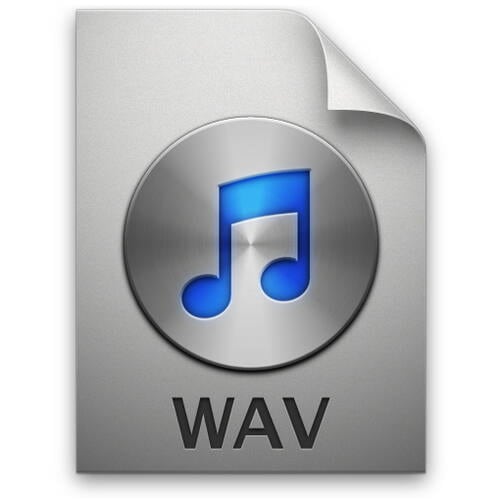
Partie 2. Un convertisseur WAV professionnel pour faciliter la lecture WAV sur iPhone
Wondershare UniConverter (à l'origine Wondershare Video Converter Ultimate) peut convertir WAV en formats compatibles iPhone, notamment en supprimant la protection DRM des fichiers WAV. Le processus de conversion ne compromettra pas la qualité audio. Par conséquent, vous pouvez jouer au WAV sur iPhone sans effort avec l'aide de Wondershare UniConverter.
Remarque: La version Mac de Wondershare UniConverter ne peut pas gérer les fichiers DRM WAV.
 Wondershare UniConverter - Votre boîte à outils vidéo complète
Wondershare UniConverter - Votre boîte à outils vidéo complète

- Convertissez WAV en plus de 1000 formats, comme AVI, MKV, MOV, MP4, etc.
- Convertissez WAV en préréglages optimisés comme iPhone, Android, Samsung, Sony, TV, etc.
- Prend en charge une vitesse de conversion 30 fois plus rapide que tous les convertisseurs conventionnels.
- Modifier, améliorer & personnalisez vos fichiers vidéo.
- Gravez une vidéo sur un DVD lisible avec des modèles de DVD gratuits attrayants.
- Prendre en charge le téléchargement ou l'enregistrement de vidéos à partir de sites de partage de vidéos.
- La boîte à outils polyvalente combine la correction des métadonnées vidéo, le créateur de GIF, la diffusion de vidéo sur la télévision, le compresseur vidéo et l'enregistreur d'écran.
- Diffusez vos vidéos depuis Windows ou Mac vers d'autres appareils, y compris Chromecast, Roku, Apple TV, Xbox 360 ou PS3.
- Système d'Exploitation pris en charge: Windows 10/8/7/XP/Vista, Mac OS 10.15 (Catalina), 10.14, 10.13, 10.12, 10.11, 10.10, 10.9, 10.8, 10.7, 10.6
Comment convertir WAV en fichier audio compatible iPhone
Etape 1 Importez des fichiers WAV dans ce convertisseur WAV vers iPhone
Démarrez Video Converter Ultimate après l'installation. Vous pouvez soit faire glisser et déposer le fichier WAV dans la fenêtre du programme, soit cliquer sur le Ajouter des fichiers bouton pour charger les fichiers audio WAV.
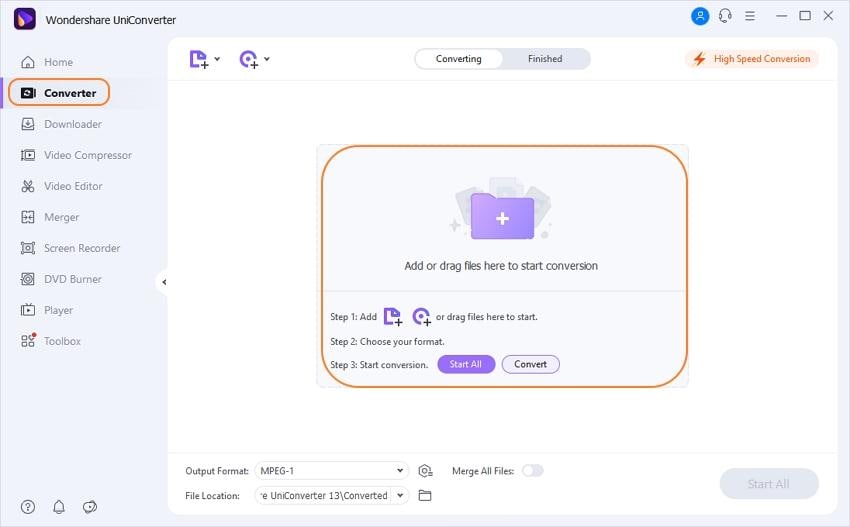
Etape 2Sélectionnez votre appareil ou MP3 comme format de sortie.
Cliquez maintenant sur l'icône de format en bas de l'interface principale et vous verrez un panneau. Selectyionnez Format > Audio > MP3 or appareils > Apple > iPhone pour choisir le format de fichier pour la sortie.
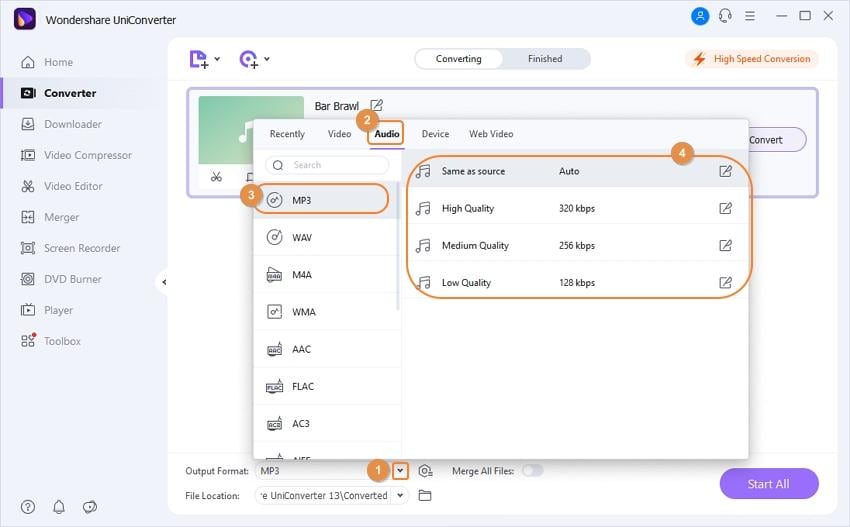
Etape 3Jouez au WAV sur iPhone
Lorsque tous les paramètres sont terminés, cliquez sur le bouton Convertir en bas à droite pour convertir les fichiers audio WAV en fichiers audio MP3. Une fois la conversion terminée, vous pouvez cliquer sur le bouton Ouvrir le dossier en bas au milieu de la fenêtre du programme pour localiser le fichier audio converti.

Remarque: Vous pouvez cocher Ajouter des fichiers à la bibliothèque iTunes après la conversion dans UniConverter, puis le programme ajoutera le fichier audio converti à la bibliothèque musicale iTunes directement après la conversion. Et vous pouvez synchroniser le fichier audio converti sur votre iPhone pour une lecture facile.
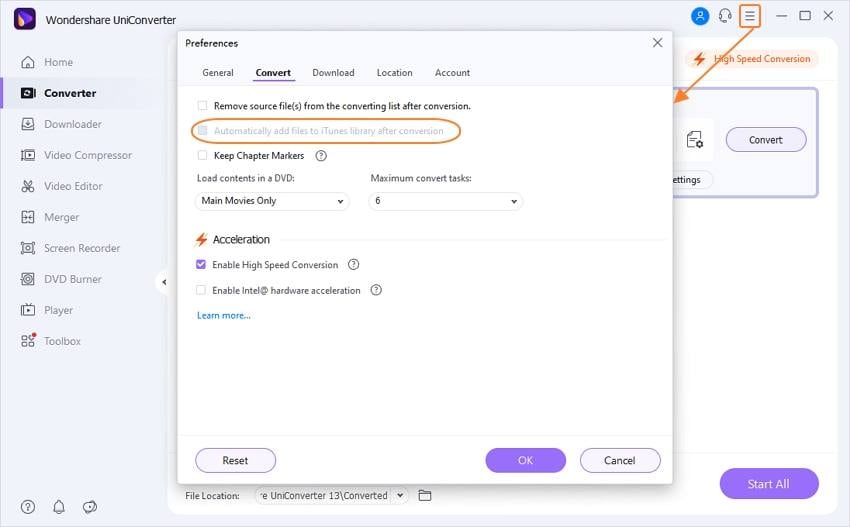
Partie 3. Convertissez gratuitement des fichiers WAV pour iPhone / iPad / iPod avec iTunes
Il est très facile de convertir vos fichiers WAV pour qu'ils puissent être lus sur l'iPhone / iPad ou l'iPod avec l'aide d'iTunes. Voici comment vous pouvez le faire:
Etape 1 Lancez iTunes, puis accédez à Modifier & gt; Préférences & gt; Général & gt; Importer les configurations.
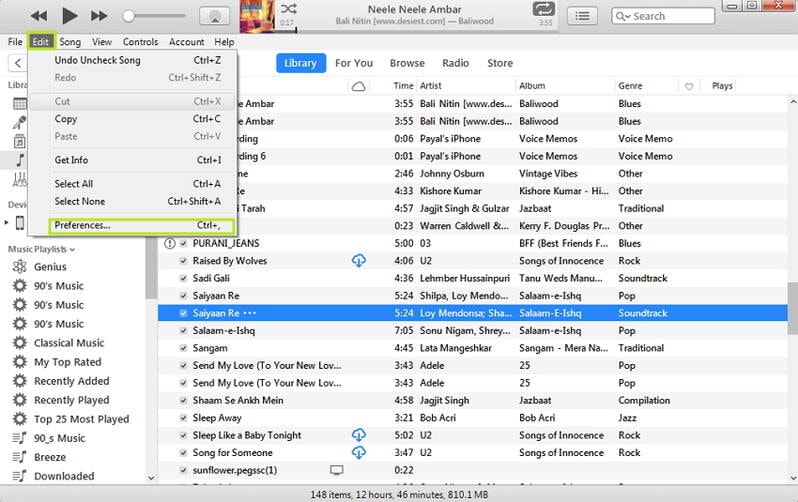
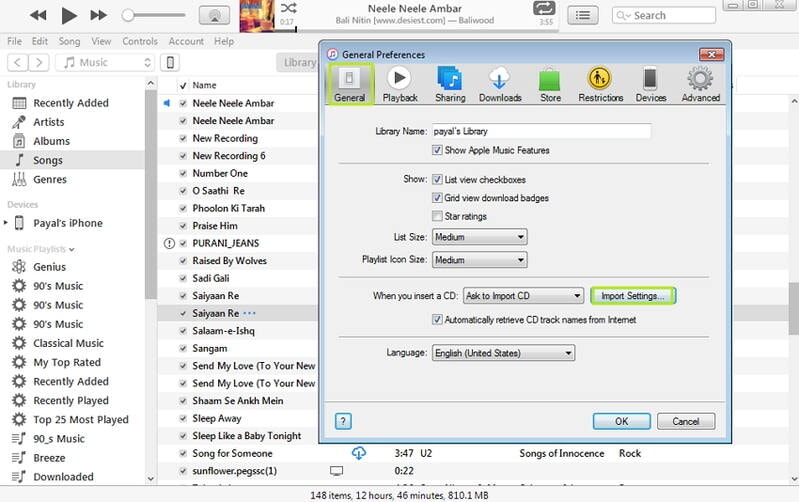
Etape 2 Ensuite, accédez à Importer à l'aide de option et sélectionnez Encodeur MP3 (ou autre format souhaité).
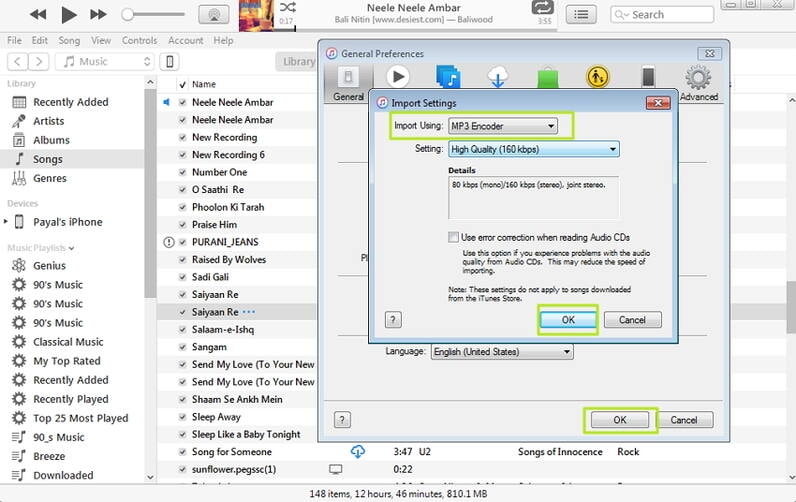
Etape 3 Ensuite, vous devez importer le fichier WAV sur iTunes, et pour cela, cliquez sur Fichier > Ajouter un fichier à la bibliothèque.
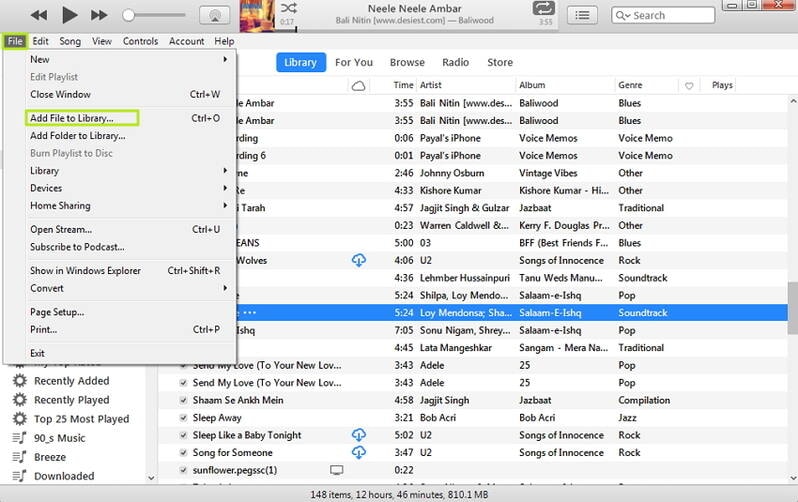
Etape 4 Enfin, sélectionnez le fichier WAV importé dans iTunes, cliquez avec le bouton droit de la souris et sélectionnez Créer une version MP3 (ou un autre format défini à l'étape 2 ci-dessus). Vous verrez un nouveau fichier de musique au format requis, et vous pourrez ensuite supprimer le précédent si vous le souhaitez.
Une fois converti, connectez votre iPhone / iPad / iPod à iTunes et synchronisez les fichiers musicaux. Avec cette méthode, vous pouvez convertir vos fichiers WAV en MP3 ou autres gratuitement, mais les résultats de conversion ne sont pas aussi meilleurs que Wondershare UniConverter. Si vous ne parvenez pas à convertir WAV avec iTunes, vous pouvez essayer d'utiliser Wondershare UniConverter. Téléchargez-le maintenant.
Pierre Dubois
staff Éditeur